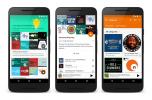Die lang erwartete Gigabit-Internetgeschwindigkeit erreicht endlich immer mehr Städte, da sich die Glasfaserinfrastruktur verbessert und Unternehmen ultraschnelle Servicepakete anbieten. Aber sind Sie und Ihre Geräte bereit für ein Upgrade auf Gigabit-Internet?
Inhalt
- Richten Sie hochwertige Kabelverbindungen ein
- Stellen Sie sicher, dass Ihre Geräte die neuesten WLAN-Standards unterstützen
- Richten Sie das 5-GHz-Band Ihres WLAN-Routers ein
- Aktualisieren Sie Firmware und Betriebssysteme
- Führen Sie Geschwindigkeitstests auf Geräten durch, um Schwachstellen zu finden
Bestehende Internetgeschwindigkeiten können verbessert werden durch mehrere Faktoren (inklusive Router-Setup), aber Dienste auf Gigabit-Ebene sind immer noch eine Aufregung wert. Und es ist wichtig, sicherzustellen, dass Sie und Ihre Geräte bereit sind, die neuen potenziellen Geschwindigkeiten zu nutzen. Hier sind fünf Schritte, um sich angemessen vorzubereiten.
Empfohlene Videos
Richten Sie hochwertige Kabelverbindungen ein

Kabelgebundene Verbindungen eignen sich im Allgemeinen besser für Gigabit-Geschwindigkeiten, da sie zuverlässig und störungsfrei sind. Wenn Sie die Vorteile des Gigabit-Internets optimal nutzen möchten, benötigen Sie die richtigen Kabelverbindungen. Es ist besonders wichtig, die Kabelverbindung vom Internetmodem zu Ihrem Router zu regeln.
Verwandt
- Ist WLAN zu unzuverlässig? Möglicherweise benötigen Sie ein Powerline-Netzwerk
Die gute Nachricht ist, dass die meisten modernen Ethernet-Ports, die in den letzten Jahren hergestellt wurden, im Gigabit-Ethernet-Bereich angesiedelt sind. Die schlechte Nachricht ist, dass, wenn Sie einen Router oder ein anderes kabelgebundenes Gerät haben, das älter ist, es möglicherweise einen älteren Ethernet-Verbindungstyp verwendet, der Ihre neuen, aufregenden Geschwindigkeiten nicht unterstützen kann. Wenn dies der Fall ist, führt der Router zu einem Engpass in Ihrem gesamten Heimnetzwerk. Es gibt Adapter für eine USB 3.0-zu-Gigabit-Ethernet-Verbindung, aber sie sind nicht ideal, da sie die Leistung auf andere Weise verlangsamen können.
Wenn Sie keine Ahnung haben, welche Art von Anschlüssen Ihr Router hat, finden Sie die Produktnummer und schauen Sie online in den Spezifikationen nach, um zu sehen, welche Art von Anschlüssen er hat. Sie können dies auch mit Ihren Computern tun, um die Werkskarten und -verbindungen zu überprüfen. Alles sollte für Gigabit-Geschwindigkeiten oder 1.000 Mbit/s ausgelegt sein. Sie können auch in Ihrem nachschauen Einstellungen oder Über diesen Computer Weitere Informationen zu Ihren Verbindungen finden Sie im Abschnitt.
Wenn Sie einen neuen Router benötigen, finden Sie hier diese sind unsere aktuellen Favoriten. Beachten Sie, dass die Anzahl der Ethernet-Ports an einem Router variieren kann. Wenn Sie nur einen Gigabit-Internetanschluss für Ihren Computer wünschen, ist das kein Problem, aber wenn Sie Wenn Sie mehrere Kabelverbindungen planen, stellen Sie sicher, dass Ihr Router oder Gateway über ausreichend Gigabit-Leistung verfügt Häfen. Der TP-Link Archer AX6000 verfügt beispielsweise über neun Gigabit-Ethernet-Ports, um verschiedenste Kabelverbindungen zu unterstützen.
Abschließend lohnt es sich, einen Blick darauf zu werfen Ethernet-Kabel selbst. Sie sollten mindestens Cat5e oder höher, um diese Geschwindigkeiten zu unterstützen: Die neuesten Ethernet-Kabel reichen jedoch bis zu Cat 8, was bis zu 40 Gbit/s über 30 Meter bietet. Dies erhöht die Wahrscheinlichkeit, Gigabit-Geschwindigkeiten zu erreichen, und trägt auch dazu bei, dass Ihre Ethernet-Kabel zukunftssicher sind Sie müssen sich für einige Zeit keine Gedanken über den Austausch machen, sodass Cat 8 ein guter Ausgangspunkt für die Suche nach neuem Ethernet ist Kabel. Wenn Sie vorhaben, Kabel entlang des Bodens oder unter Türen zu verlegen, achten Sie auf Flachkabelkonstruktionen, die leicht versteckt werden können!
Stellen Sie sicher, dass Ihre Geräte die neuesten WLAN-Standards unterstützen

Piotr Adamowicz
Wenn Sie für ein bestimmtes Gerät keine Kabelverbindung verwenden, überprüfen Sie dies welche WLAN-Standards es unterstützt. Der neueste WLAN-Standard ist 802/11ax offiziell in Wi-Fi 6 umbenannt. Wi-Fi 6 verbessert die WLAN-Geschwindigkeit, bietet Unterstützung für neue Komprimierungstechnologien, neue Geräte-Pairing-Funktionen und mehr Sicherheit. Es ist eine klare Empfehlung, wenn Sie die höchstmögliche Geschwindigkeit anstreben, und da es sich um einen relativ neuen Standard handelt, sollte die Verwendung auch in den kommenden Jahren sicher sein.
Der Haken ist, dass Wi-Fi 6 auch von Geräten unterstützt werden muss, damit alle neuen Funktionen funktionieren. Die neuesten Telefone und Laptops werden im Jahr 2021 mit Wi-Fi 6-Unterstützung auf den Markt kommen, aber Geräte, die zu diesem Zeitpunkt ein oder zwei Jahre alt sind, werden diese wahrscheinlich nicht haben, was bedeutet, dass es möglicherweise an der Zeit ist, über ein Upgrade nachzudenken. Wenn Sie über einen aufrüstbaren PC verfügen, können Sie ihn jederzeit mit einer neuen WLAN-Karte ausstatten, um auch dieses Problem zu lösen.
Wenn Sie noch keinen neuen Router kaufen möchten, stellen Sie sicher, dass Ihr alter Router mindestens den 802.11ac-Standard unterstützt. Dieser Standard gibt es schon seit Jahren und nur die ältesten Router verfügen nicht über ihn. Bedenken Sie, dass fortschrittlichere Router allein aufgrund ihrer neueren Komponenten die Geschwindigkeit beeinträchtigen können. und dass Faktoren wie Interferenzen und Entfernung vom Router ebenfalls eine Rolle bei Ihrem Endergebnis spielen Geschwindigkeit.
Richten Sie das 5-GHz-Band Ihres WLAN-Routers ein

Viele Router sind mittlerweile Dualband-Router, das heißt, sie unterstützen das typische 2,4-GHz-Band und das weniger genutzte 5-GHz-Band. Diese 5-GHz-Option glänzt in gewisser Hinsicht. Im Originalband ist die Reichweite möglicherweise nicht so groß, aber bei 5 GHz gibt es viel weniger „Rauschen“ oder drahtloses technisches Geschwätz. Das bedeutet, dass das 5-GHz-Band ein präziseres Signal liefern kann und Ihnen dabei hilft, dem süßen Gigabit-Niveau näher zu kommen Geschwindigkeiten.
Bei den meisten Dualband-Routern werden Sie während der Einrichtung aufgefordert, einen 5-GHz-Kanal zu erstellen und zu benennen. Überprüfen Sie daher, ob Sie einen haben oder erstellen können. Sie müssen auch daran denken, es zu verwenden. Möglicherweise greifen Sie gedanklich aus Gewohnheit auf das normale Band zurück, aber das kann die Leistung Ihres angeschlossenen Geräts erheblich beeinträchtigen.
Wenn Ihr Router kein Dualband ist, denken Sie über einen Ersatz nach. Moderne Router sind in der Regel Dualband-Router und viele verfügen über Software, die bei Bedarf intelligent zwischen den Bändern wechseln kann, um die beste Verbindung bereitzustellen. Es ist auch weniger wahrscheinlich, dass ein Single-Band-Router 802.11ac-kompatibel ist.
Beachten Sie, dass das 5-GHz-Band für eine klare Verbindung in einem belebten Bereich hilfreich sein kann, aber auch eine geringere Reichweite hat. Daher ist es wichtiger, dass sich Ihre Geräte näher am Router befinden.
Aktualisieren Sie Firmware und Betriebssysteme

Wenn Ihr Router über Gigabit-Ethernet, den neuesten WLAN-Standard und ein bereits eingerichtetes und betriebsbereites 5-GHz-WLAN-Band verfügt, dann haben Sie Glück! Sie sollten jedoch dennoch überprüfen, ob die Firmware auf die neueste Version aktualisiert ist, um sicherzustellen, dass alles reibungslos läuft.
Sie können nach Firmware-Updates suchen, indem Sie sich mit der richtigen Adresse bei Ihrer Router-Administratorkonsole anmelden. Wir können Ihnen dann helfen begleiten Sie durch diesen Prozess. Befolgen Sie in den Router-Einstellungen die Anweisungen des Herstellers zum Aktualisieren des Geräts. Wenn Sie automatische Updates aktiviert haben, müssen Sie sich über diesen Schritt keine Gedanken machen.
Es ist auch eine gute Idee, auch alle Ihre anderen Geräte zu aktualisieren, insbesondere wenn Sie Aktualisierungen aufgeschoben haben. Viele allgemeine Betriebssystemaktualisierungen umfassen Änderungen der Lebensqualität, die die allgemeine Leistung und Effizienz verbessern. Abgesehen von nennenswerten Fehlern ist es eine gute Idee, diese Updates laufen zu lassen, damit Ihre Geräte die bestmögliche Leistung erbringen.
Führen Sie Geschwindigkeitstests auf Geräten durch, um Schwachstellen zu finden

Christian de Looper/Digitale Trends
Es gibt einige nützliche Online-Geschwindigkeitstests Sie können sowohl auf kabelgebundenen als auch auf kabellosen Geräten laufen. Machen Sie ein paar Tests mit Ihren am häufigsten verwendeten Geräten zu der Tageszeit, zu der Sie sie wahrscheinlich verwenden. Wenn Sie vor dem Upgrade einen Test durchführen, können Sie einen durchschnittlichen Basiswert Ihrer aktuellen Geschwindigkeiten ermitteln, um ihn mit Ihren Gigabit-Geschwindigkeiten nach dem Upgrade zu vergleichen. Führen Sie die Tests noch einmal mit Gigabit-Internet durch und prahlen Sie mit dem Unterschied!
Denken Sie daran, dass Gigabit-Ethernet zwar nach einer 1.000-Mbit/s-Verbindung benannt ist, die realen Geschwindigkeiten jedoch nicht so hoch sein werden. Auch die gemeinsame Nutzung von Bandbreite, Verbindungsqualität und Gerätegeschwindigkeit spielt eine wichtige Rolle: Möglicherweise können Sie höchstens 800 bis 900 Mbit/s erreichen, und das ist in Ordnung. Vergleichen Sie die relativen Geschwindigkeiten mit denen in der Vergangenheit, um den tatsächlichen Unterschied zu erkennen.
Wenn Sie Gigabit-Internet haben und sich Ihre Geschwindigkeit nicht wesentlich ändert (unter sonst gleichen Bedingungen), wissen Sie, dass Sie weitere Untersuchungen durchführen müssen, um herauszufinden, was den Engpass verursacht.
Sie können auch überprüfen, wie sich die Geschwindigkeit zwischen WLAN und Kabel unterscheidet. Wenn der Unterschied erheblich ist, können Sie entscheiden, welche Geräte für die beste Leistung verkabelt werden müssen. Sie können auch Funklöcher identifizieren, die möglicherweise behoben werden müssen. Weitere Informationen hierzu finden Sie in unserem Anleitung zur Steigerung der WLAN-Geschwindigkeit.
Empfehlungen der Redaktion
- Die besten Internet-Geschwindigkeitstests